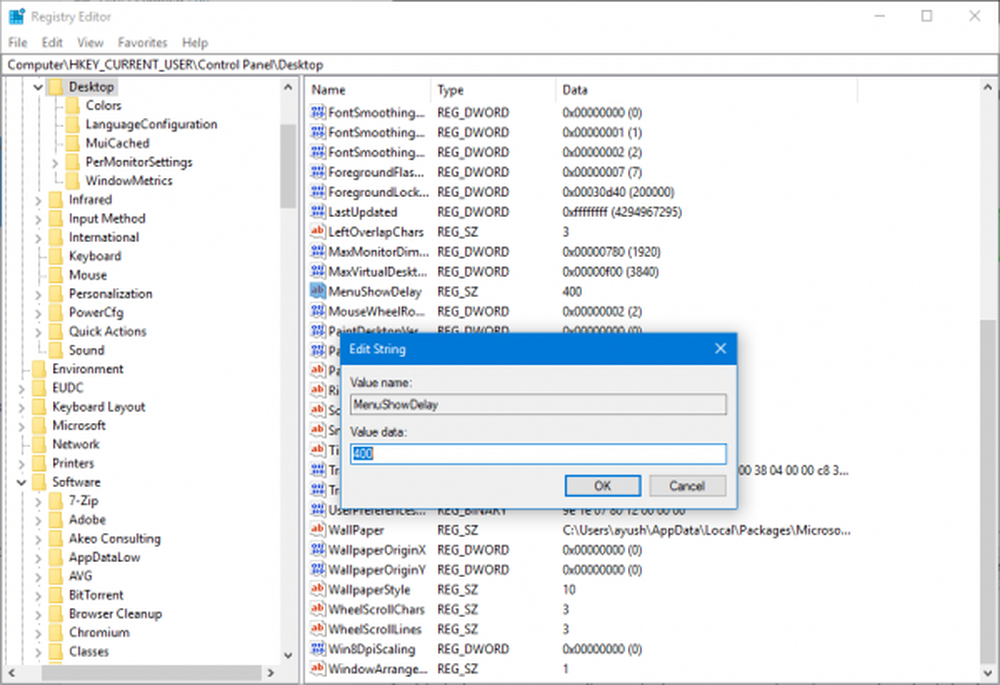So beschleunigen Sie die Reaktionszeit von Session Restore in Google Chrome

Es ist normal, wenn Sie mehrere Registerkarten im Chrome-Browser geöffnet haben. Die Funktion "Sitzungswiederherstellung" bremst den Browser aus. Egal, wie beliebt oder wie schnell Ihr Browser ist, er wird aus allen möglichen Gründen abstürzen. Wenn Sie dies nicht wünschen, befolgen Sie die unten beschriebenen Schritte, um dies zu verhindern. Google Chrome Browser verfügt über zwei Flags, die Benutzer aktivieren können, um die Wiederherstellung von Sitzungen und die Leistung zu verbessern.
- Unbegrenzte Sitzung wiederherstellen - Wie die Beschreibung auf ihrer Seite liest, reduziert Infinite Session Restore die Anzahl der Registerkarten, die während der Sitzungswiederherstellung gleichzeitig geladen werden, um die Reaktionsfähigkeit der Vordergrundregisterkarte zu verbessern.
- Fast im Leerlauf - Ermöglicht der Sitzungswiederherstellung eine Definition des Ladevorgangs, die auf CPU- und Netzwerkstillstand wartet.
Um die Reaktionszeit der Sitzungswiederherstellung in Google Chrome zu verbessern, aktivieren Sie einfach die beiden obigen Einstellungen. Hier ist wie!
Verbessern Sie die Reaktionsfähigkeit der Sitzungswiederherstellung in Chrome
Die beiden experimentellen Flags wurden für alle Desktop-Versionen von Chrome einschließlich Chrome OS und anderer gängiger Plattformen wie Windows, Mac und Linux eingeführt.
1] Starten Sie den Chrome-Browser und öffnen Sie ein neues Fenster.
2] Geben Sie den folgenden Text in das URL-Feld ein und drücken Sie die Eingabetaste: Chrome: // Flags / # Infinite-Session-Restore.

4] Sehen Sie, wenn sein Wert auf 'gesetzt wurdeStandard'. Wenn ja, verwenden Sie den Dropdown-Pfeil, um andere Werte anzuzeigen.
5] Wähle 'aktiviert'. Wenn Sie aufgefordert werden, den Browser neu zu starten, ignorieren Sie die Nachricht und fahren Sie fort.
6] Jetzt laden chrome: // flags / # page-fast inaktiv in der Chrome-Adressleiste.

7] Ähnlich wie oben beschrieben, verwenden Sie das Dropdown-Menü rechts, um den Wert auf Aktiviert zu setzen.
Starten Sie anschließend den Google Chrome-Browser neu. Nachfolgend sollten Sie eine Änderung in der Startperformance von Chrome feststellen. Außerdem lädt der Browser alle Registerkarten, die zuvor in der letzten Sitzung geöffnet wurden. Dies wird jedoch nicht sofort ausgeführt.
Die Infinite-Sitzung wird wiederhergestellt, und die fast experimentellen Funktionen der Seite machen die Wiederherstellung von Registerkarten schneller, auch wenn Sie über viel RAM verfügen. Die Stabilität des Systems nimmt jedoch nach einiger Zeit ab. Dies ist darauf zurückzuführen, dass die Registerkarten auch im Leerlauf nicht aus dem Speicher entladen werden. Daher ist es wichtig, diesen Punkt im weiteren Verlauf zu berücksichtigen.